对管理节点和用户界面问题进行故障排除
 建议更改
建议更改


您可以执行多项任务来帮助确定与管理节点和 StorageGRID 用户界面相关的问题的根源。
对登录错误进行故障排除
如果您在登录到 StorageGRID 管理节点时遇到错误,则您的系统可能具有身份联合配置的问题描述 ,网络或硬件问题,具有管理节点服务的问题描述 或连接的存储节点上具有 Cassandra 数据库的问题描述 。
-
您必须具有
passwords.txt文件。 -
您必须具有特定的访问权限。
如果在尝试登录到管理节点时看到以下任何错误消息,请遵循以下故障排除准则:
-
您的此帐户凭据无效。请重试。 -
正在等待服务启动 … -
内部服务器错误。服务器遇到错误,无法完成您的请求。请重试。如果问题仍然存在,请联系技术支持。 -
无法与服务器通信。正在重新加载页面 …
-
等待 10 分钟,然后重新尝试登录。
如果此错误未自动解决,请转至下一步。
-
如果您的 StorageGRID 系统具有多个管理节点,请尝试从另一个管理节点登录到网格管理器。
-
如果您能够登录,则可以使用 * 信息板 * , * 节点 * , * 警报 * 和 * 支持 * 选项来帮助确定错误的发生原因 。
-
如果只有一个管理节点,或者您仍然无法登录,请转至下一步。
-
-
确定节点的硬件是否脱机。
-
如果为 StorageGRID 系统启用了单点登录( SSO ),请参见 StorageGRID 管理说明中的配置单点登录步骤。
要解决任何问题,您可能需要暂时禁用并重新启用单个管理节点的 SSO 。
如果启用了 SSO ,则无法使用受限端口登录。必须使用端口 443 。 -
确定您正在使用的帐户是否属于联合用户。
如果此联合用户帐户不起作用,请尝试以本地用户(例如 root )身份登录到网格管理器。
-
如果本地用户可以登录:
-
查看显示的任何警报。
-
选择 * 配置 * > * 访问控制 * > * 身份联合 * 。
-
单击 * 测试连接 * 以验证 LDAP 服务器的连接设置。
-
如果测试失败,请解决任何配置错误。
-
-
如果本地用户无法登录,并且您确信凭据正确无误,请转至下一步。
-
-
使用安全 Shell ( ssh )登录到管理节点:
-
输入以下命令:
ssh admin@Admin_Node_IP -
输入
passwords.txt文件中列出的密码。 -
输入以下命令切换到 root :
su - -
输入
passwords.txt文件中列出的密码。以 root 用户身份登录时,提示符将从 ` $` 更改为 ` #` 。
-
-
查看网格节点上运行的所有服务的状态:
storagegRid-status确保 NMS , Mi , nginx 和 mgmt API 服务均已运行。
如果服务状态发生变化,输出将立即更新。
$ storagegrid-status Host Name 99-211 IP Address 10.96.99.211 Operating System Kernel 4.19.0 Verified Operating System Environment Debian 10.1 Verified StorageGRID Webscale Release 11.4.0 Verified Networking Verified Storage Subsystem Verified Database Engine 5.5.9999+default Running Network Monitoring 11.4.0 Running Time Synchronization 1:4.2.8p10+dfsg Running ams 11.4.0 Running cmn 11.4.0 Running nms 11.4.0 Running ssm 11.4.0 Running mi 11.4.0 Running dynip 11.4.0 Running nginx 1.10.3 Running tomcat 9.0.27 Running grafana 6.4.3 Running mgmt api 11.4.0 Running prometheus 11.4.0 Running persistence 11.4.0 Running ade exporter 11.4.0 Running alertmanager 11.4.0 Running attrDownPurge 11.4.0 Running attrDownSamp1 11.4.0 Running attrDownSamp2 11.4.0 Running node exporter 0.17.0+ds Running sg snmp agent 11.4.0 Running
-
确认 nginx gw 服务正在运行 ` # service nginx gw status`
-
【使用 _lumberjack_to_collect_logs , start=9]] 使用 lumberjack 收集日志: ` # /usr/local/sbin/lumberjack.rb`
如果身份验证在过去失败,您可以使用 -start 和 -end Lumberjack 脚本选项指定适当的时间范围。有关这些选项的详细信息,请使用 lumberjack -h 。
终端的输出指示日志归档的复制位置。
-
【 review_logs , start=10]] 查看以下日志:
-
` /var/local/log/byncast.log`
-
` /var/local/log/byncast-err.log`
-
` /var/local/log/NMS.log`
-
` //* 命令 .txt`
-
-
如果您无法确定管理节点存在任何问题问题描述 ,请执行以下任一命令来确定在您的站点上运行此 ADA 服务的三个存储节点的 IP 地址。通常,这些存储节点是站点上安装的前三个存储节点。
# cat /etc/hosts
# vi /var/local/gpt-data/specs/grid.xml
管理节点会在身份验证过程中使用此 ADC 服务。
-
从管理节点中,使用您确定的 IP 地址登录到每个 ADC 存储节点。
-
输入以下命令:
ssh admin@grid_node_ip -
输入
passwords.txt文件中列出的密码。 -
输入以下命令切换到 root :
su - -
输入
passwords.txt文件中列出的密码。以 root 用户身份登录时,提示符将从 ` $` 更改为 ` #` 。
-
-
查看网格节点上运行的所有服务的状态:
storagegRid-status确保 idnt , Acct , nginx 和 Cassandra 服务均已运行。
-
重复步骤 使用 Lumberjack 收集日志 和 查看日志 查看存储节点上的日志。
-
If you are unable to resolve the issue, contact technical support.
将收集的日志提供给技术支持。另请参见 日志文件参考。
对用户界面问题进行故障排除
升级到新版本的 StorageGRID 软件后,您可能会看到网格管理器或租户管理器出现问题。
Web 界面未按预期响应
升级 StorageGRID 软件后,网格管理器或租户管理器可能无法按预期做出响应。
如果您在使用 Web 界面时遇到问题:
-
确保您使用的是 支持的 Web 浏览器。
StorageGRID 11.5 的浏览器支持已更改。确认您使用的是受支持的版本。 -
清除 Web 浏览器缓存。
清除缓存将删除先前版本的 StorageGRID 软件所使用的过时资源,并允许用户界面再次正常运行。有关说明,请参见 Web 浏览器的文档。
检查不可用管理节点的状态
如果 StorageGRID 系统包含多个管理节点,则可以使用另一个管理节点检查不可用管理节点的状态。
您必须具有特定的访问权限。
-
从可用的管理节点中,使用登录到网格管理器 支持的 Web 浏览器。
-
选择 * 支持 * > * 工具 * > * 网格拓扑 * 。
-
选择 * 站点 * > * 不可用管理节点 _* > * SSM* > * 服务 * > * 概述 * > * 主 * 。
-
查找状态为未运行且可能也显示为蓝色的服务。
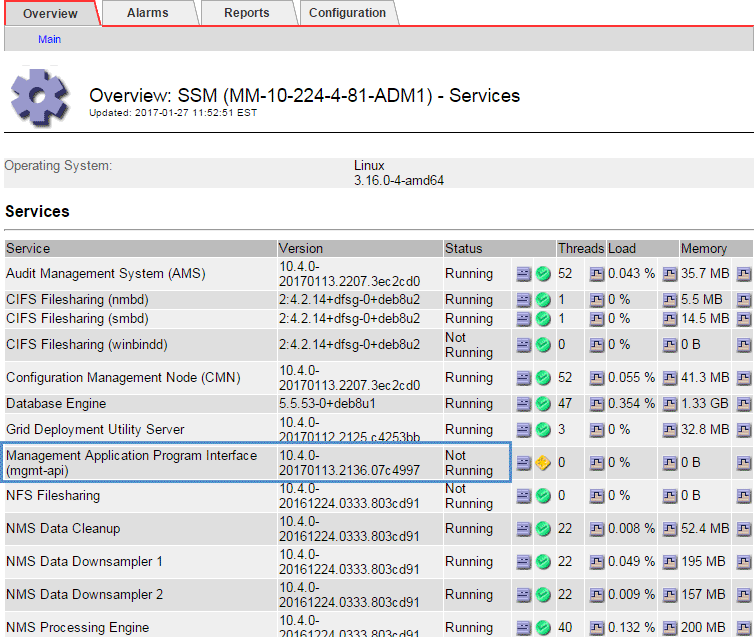
-
确定是否已触发警报。
-
采取适当的操作解决问题描述 。



